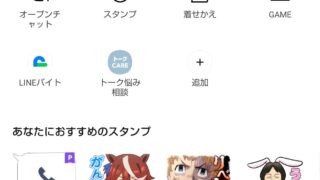こちらの記事では「みんなで早押しクイズ」のデータ引き継ぎ方法を解説します!
スマホを機種変更しても旧機種から新機種へ引き継ぎ可能です。
h2 > a.entry-content,h2 > a {color:#fff;text-decoration: none}
アカウントを連携して引き継ぎができる
みんなで早押しクイズでは、以下4つのアカウント中からいずれかを連携することで引き継ぎが出来ます。
1.Appleアカウント
2.Twitterアカウント
3.Facebookアカウント
4.Googleアカウント
h2 > a.entry-content,h2 > a {color:#fff;text-decoration: none}
旧機種で引継ぎ準備する
はじめに、旧機種での引き継ぎ操作方法を解説します。
「メニュー」ボタンを押す
アプリを起動したら右上にある「メニュー」ボタンを押します。

「アカウント連携」を押す
メニュー画面を開いたら「アカウント連携」を押します。

4つのアカウントのいずれかを選択する
以下4つのアカウントの中から連携させるものを選んでアイコンのボタンを押します。
1.Appleアカウント
2.Twitterアカウント
3.Facebookアカウント
4.Googleアカウント

アカウント情報を入力する
アカウント情報をそれぞれ入力し、以下のアカウント連携完了画面が出てきたら連携完了です!

連携したアカウントが連携済みになっているか確認
連携したアカウントのマークに連携済みと表示されていれば旧機種での操作は終了です。

h2 > a.entry-content,h2 > a {color:#fff;text-decoration: none}
新機種でアカウントを引き継ぐ
次に新機種でアカウントを引き継ぐ方法を解説します!
アカウント連携画面で「データ引継」ボタンを押す
旧機種と同じ以下の手順でアカウント連携画面に移行し、「データ引継」ボタンを押します。
1.アプリを起動したら右上の「メニュー」ボタンを押す
2.メニュー画面を開いたら「アカウント連携」を押す
3.旧機種で連携したアカウントのアイコンを押す
4.アカウントにログインする
5.以下のアカウント連携画面が表示されたら「データ引継」ボタンを押す

「OK」ボタンを押す
以下の画面が出てきたら「OK」ボタンを押します。

引き継ぎ完了画面が表示される
以下の引き継ぎ完了画面が表示されたら引き継ぎ完了です!

h2 > a.entry-content,h2 > a {color:#fff;text-decoration: none}
新機種でも「みんなで早押しクイズ」を楽しみましょう!
アカウントの連携は出来ましたか?
注意点として引き継ぎ設定を行ったデータの有効期限は24時間となります!機種変更の直前にデータ引き継ぎ設定を行うようにしましょう!
データ引き継ぎを行うと前のスマホのデータは消えてしまいます。
引き継ぎ方法をよく確認しながら操作を行って下さいね!
Source: app